新手商家使用店管家怎么打单发货?店管家功能详细介绍
2021-09-29 15:33
第一次使用店管家打印订单,要设置哪些内容呢?店管家有哪些好用的订单打印功能呢?一起来了解店管家的详细功能和订单打印教程吧~
工具使用链接:店管家
一、新商家首次使用步骤
第1步:设置发件人信息
进入【设置】菜单,选择【发件人管理】,填写【发件人信息】并保存。
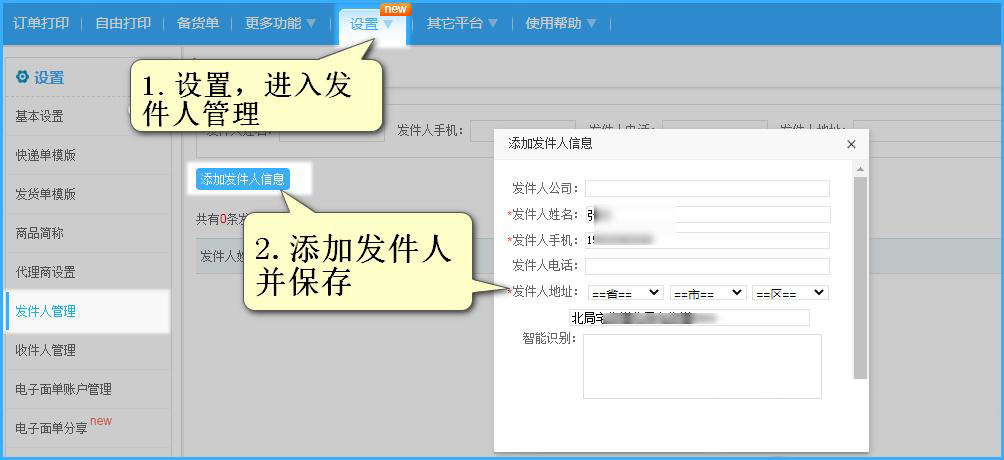
第2步:授权添加电子面单帐号。
点击【设置】--【电子面单账户管理】--【添加电子面单帐号授权】,选择已开通好的电子面单帐号授权登录。(这里以菜鸟电子面单为例)
提示:如果您还没有电子面单帐号,需要提前去开通
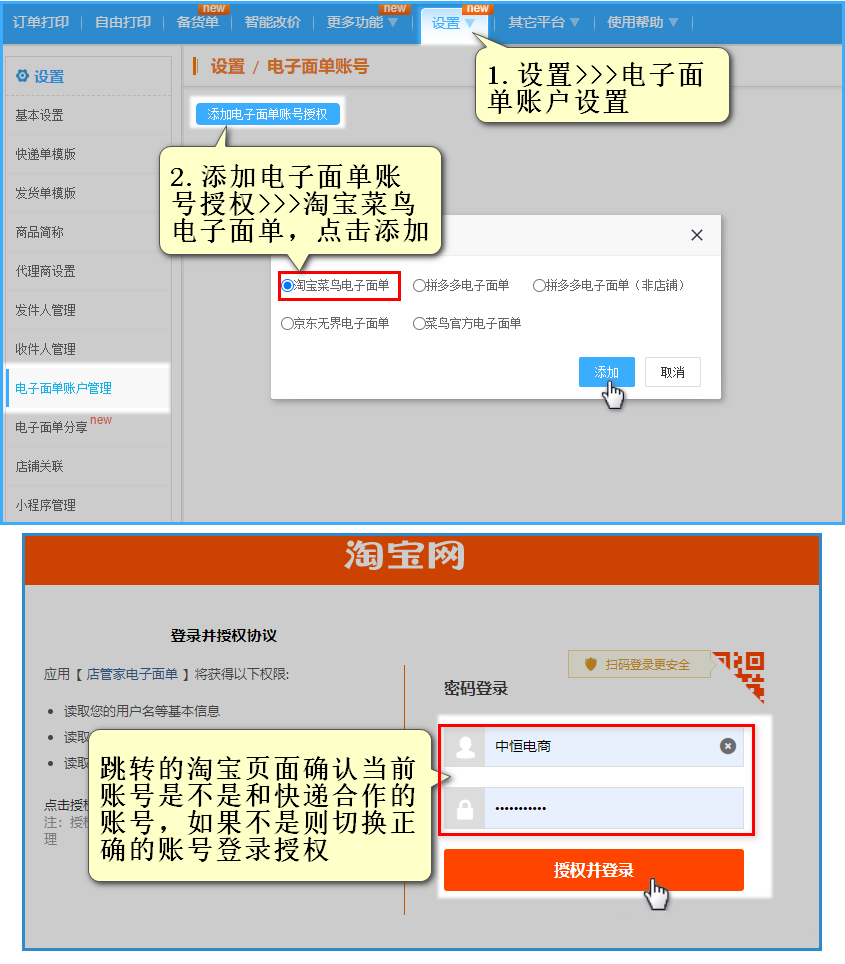
第3步:添加快递单模板。
点击【设置】--【快递单模板】--【添加快递模板】,选择合作的物流快递,快递网点发货地址后保存。
(另外一种添加方法:进入订单打印页面中间的【快递模板】处,点击“+”添加模板)
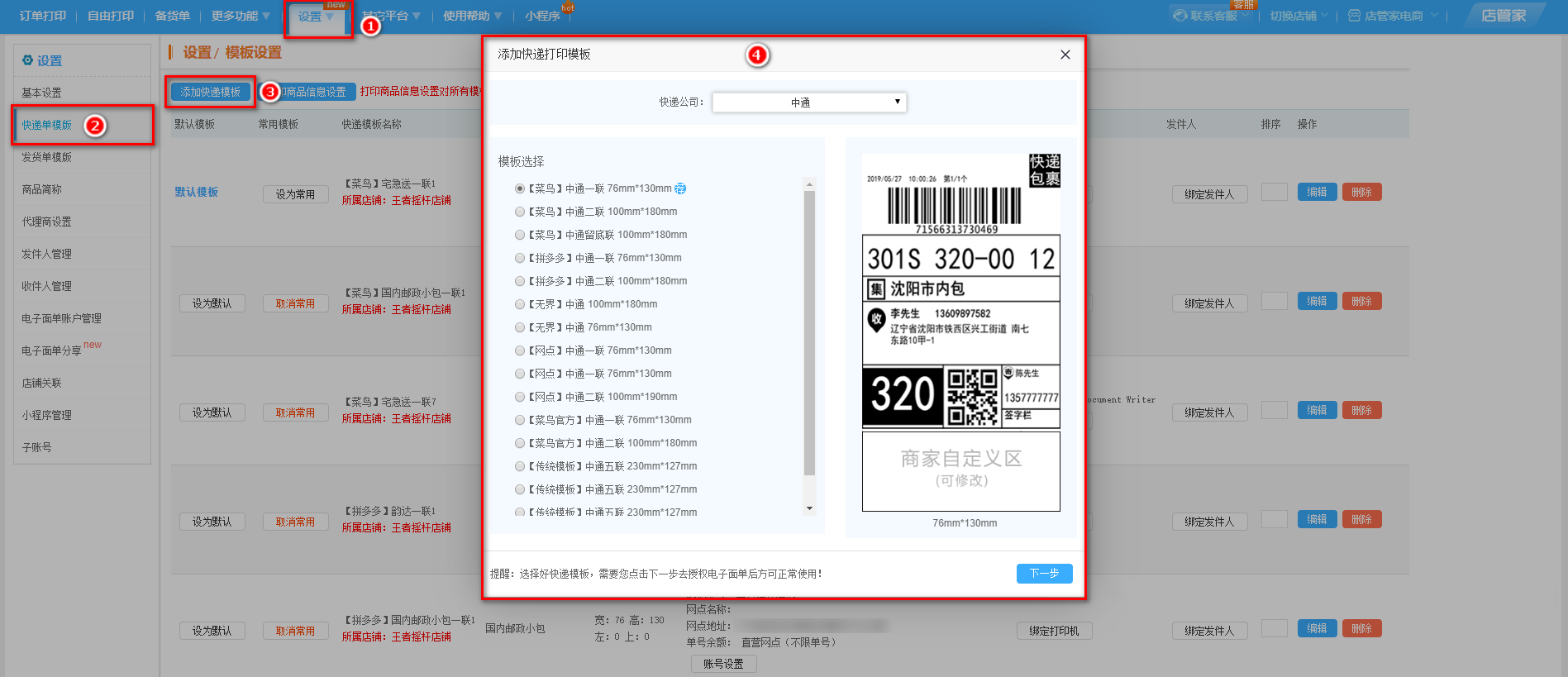
第4步:安装打印组件。(已安装的请跳过此步骤)
按提示进行安装,安装完成后,电脑系统右下方会显示组件图标,双击图标进入后开启打印功能。
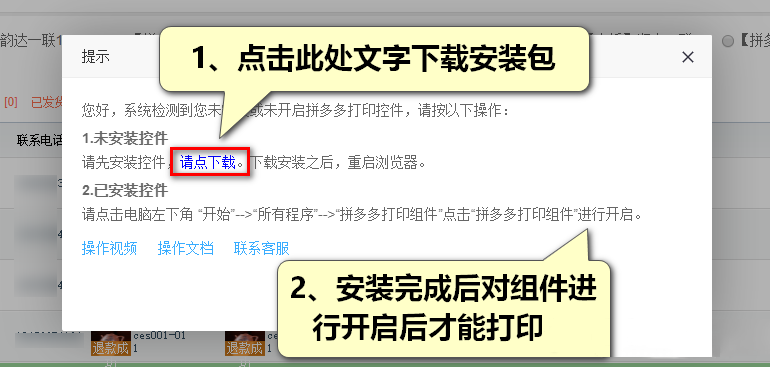
第5步: 打单发货。
【订单打印】页面——》选择快递单模版——》勾选订单——》打印快递单——》发货。单号会同步至店铺后台。
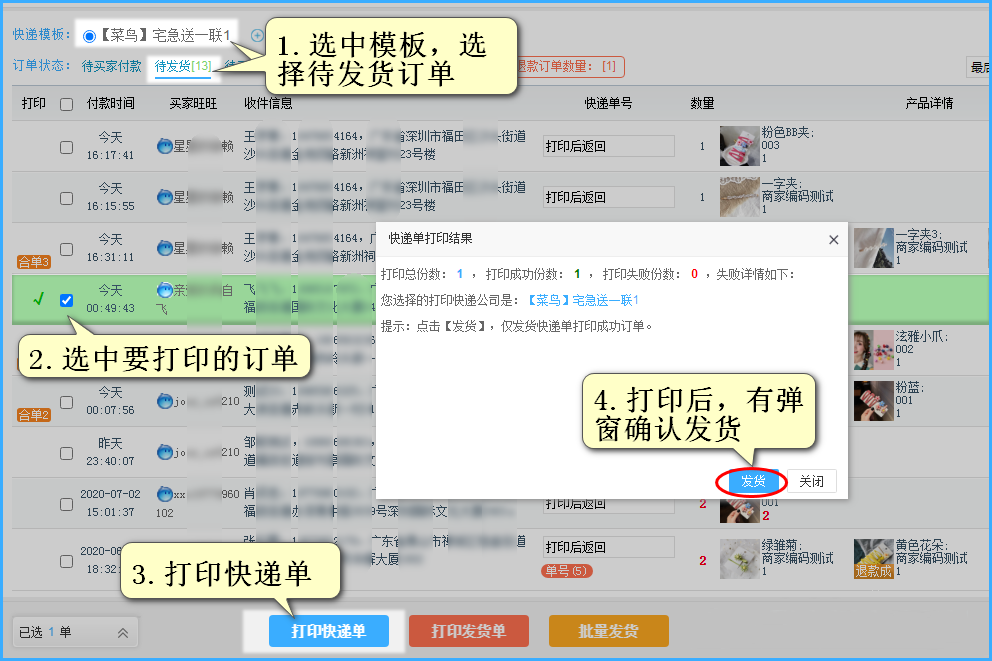
二、主要功能介绍
1、编辑打印快递单模板。
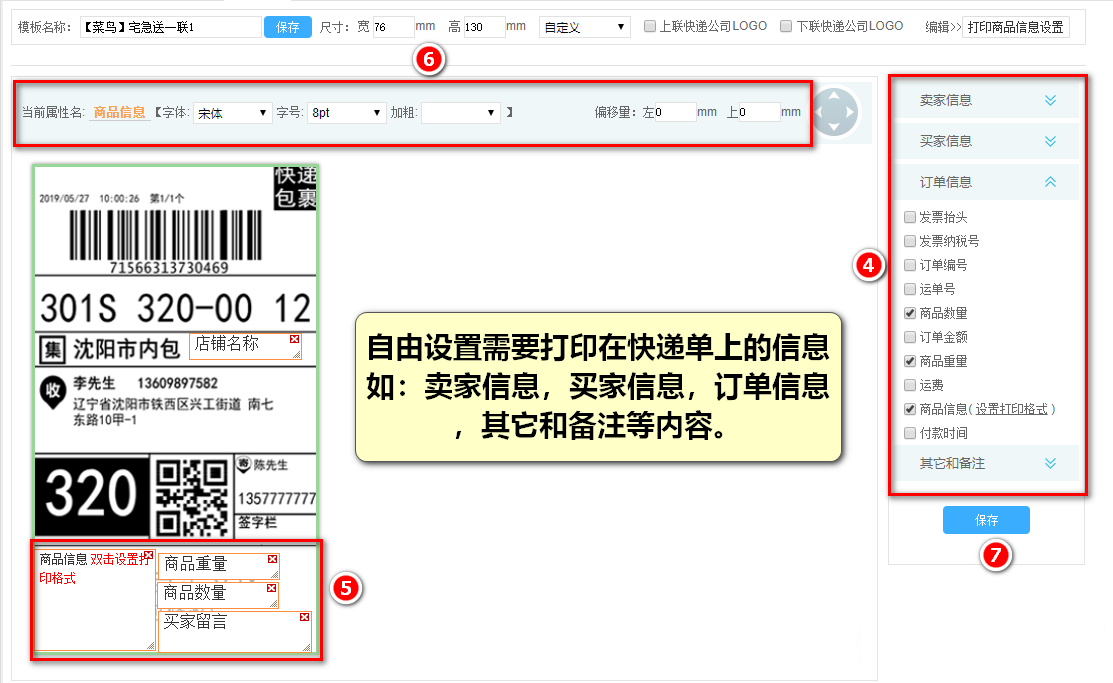
2、商品简称。
支持在软件内单独设置商品简称、规格简称、重量等信息,方便拣货。
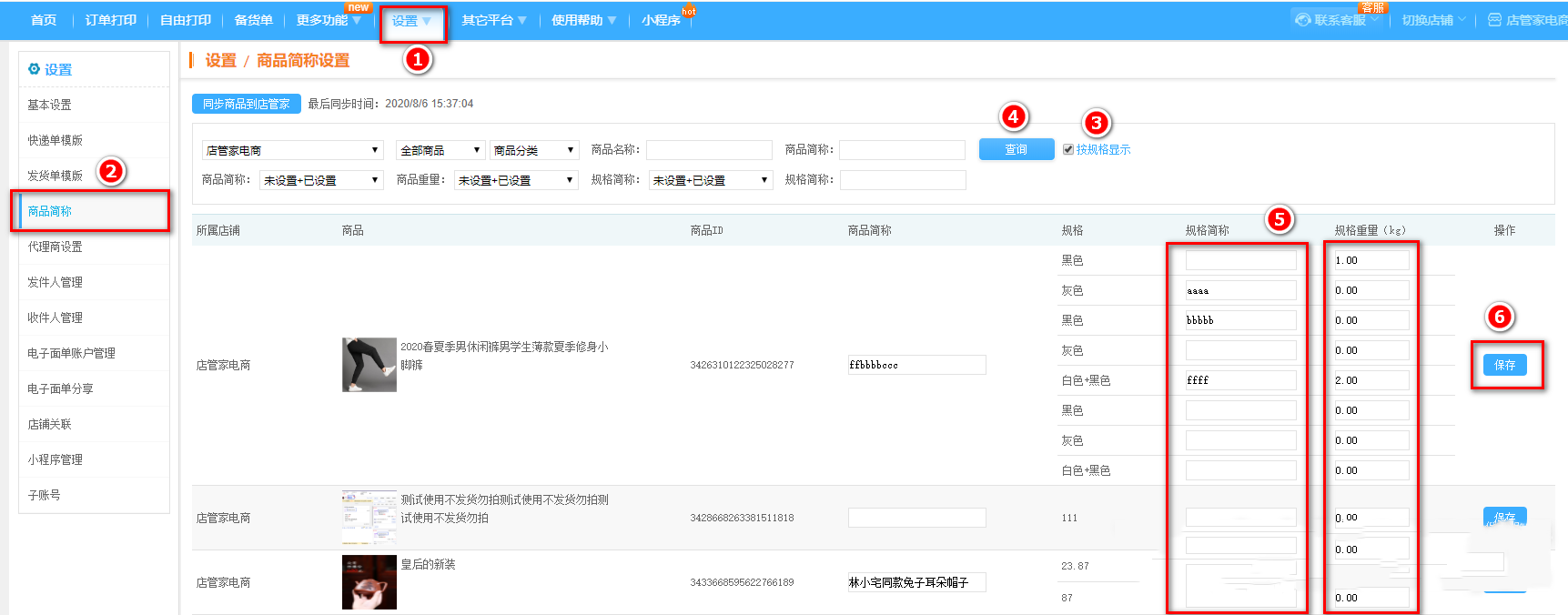
3、筛选订单。
多条件多方式一键筛选订单。
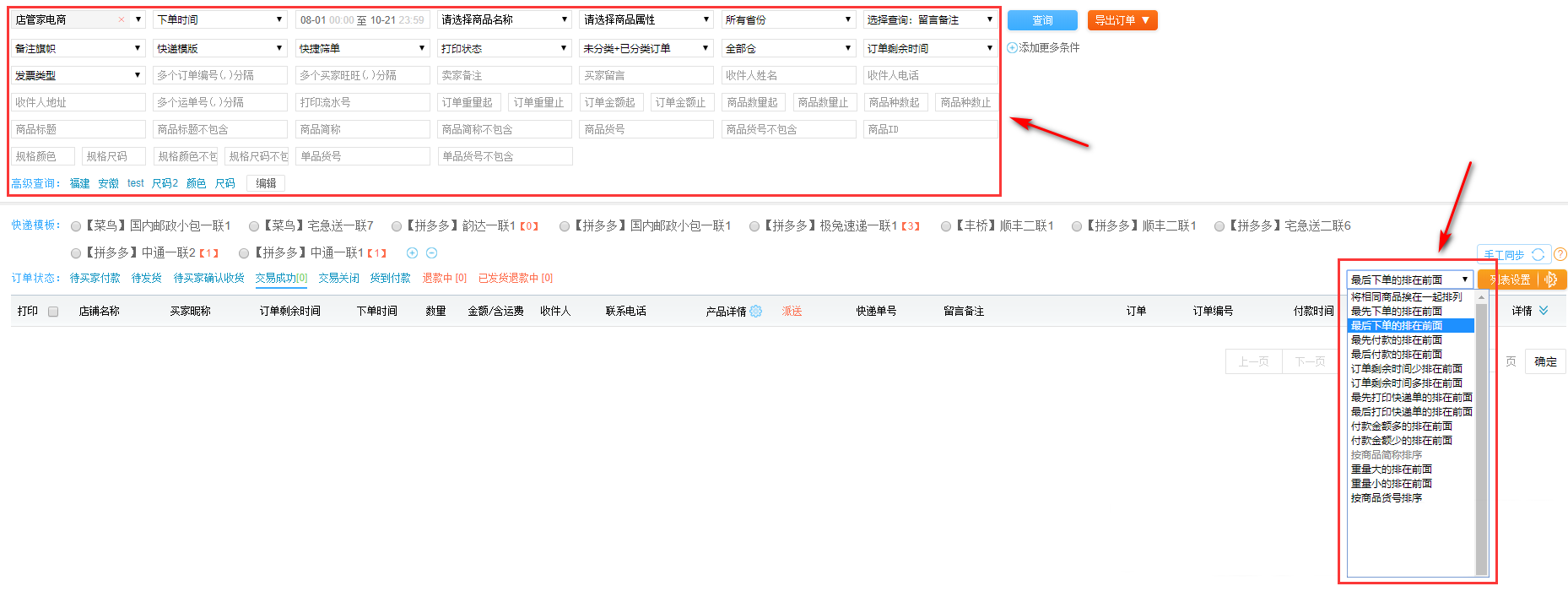
4、扫描发货。
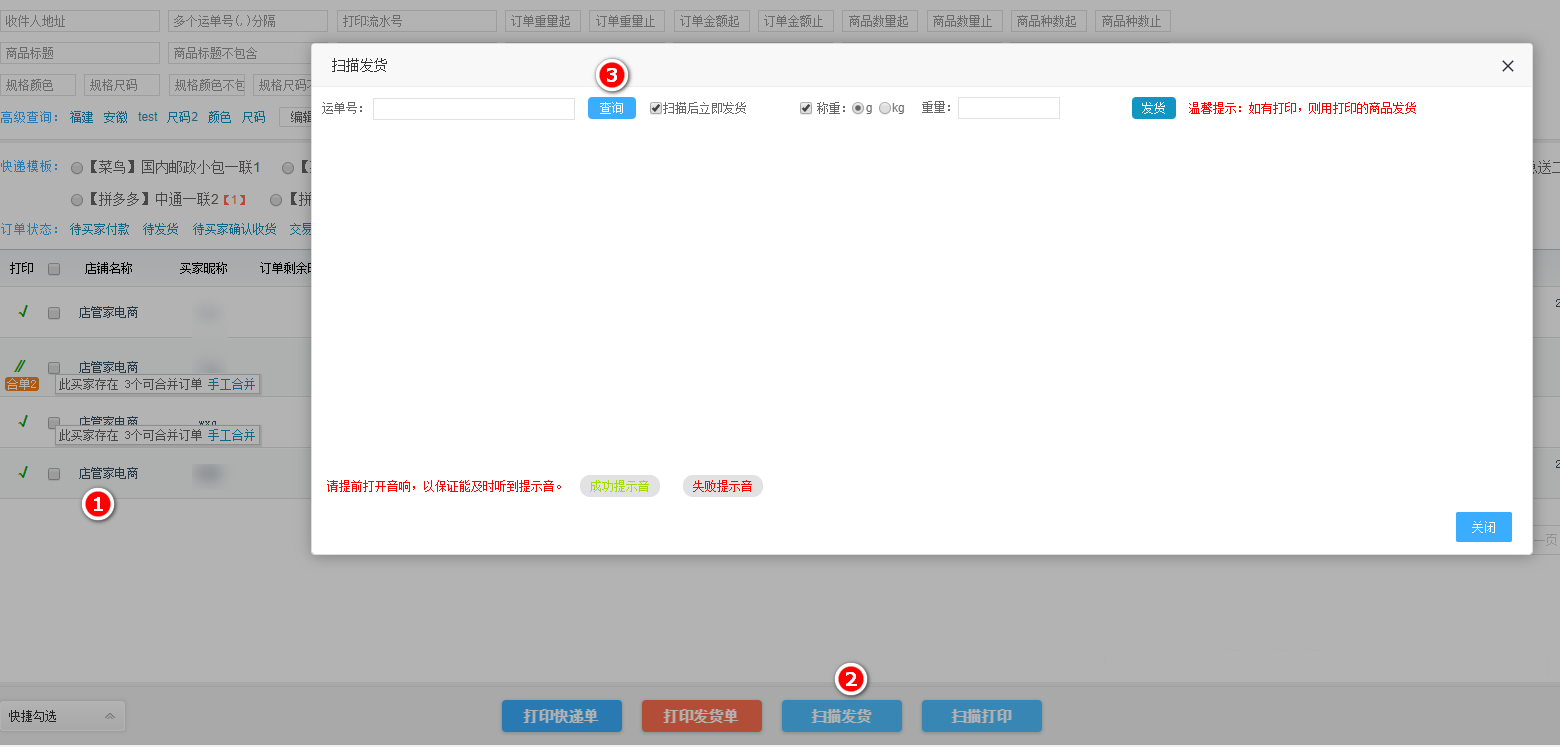
5、备货单/拿货小标签。

6、快递对帐单 。
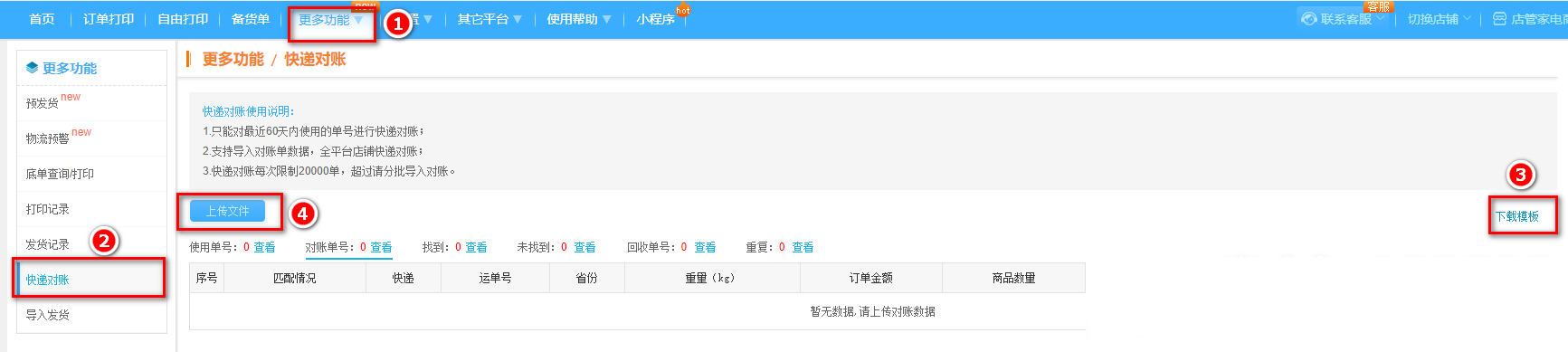
7、底单查询/重打/回收运单号。
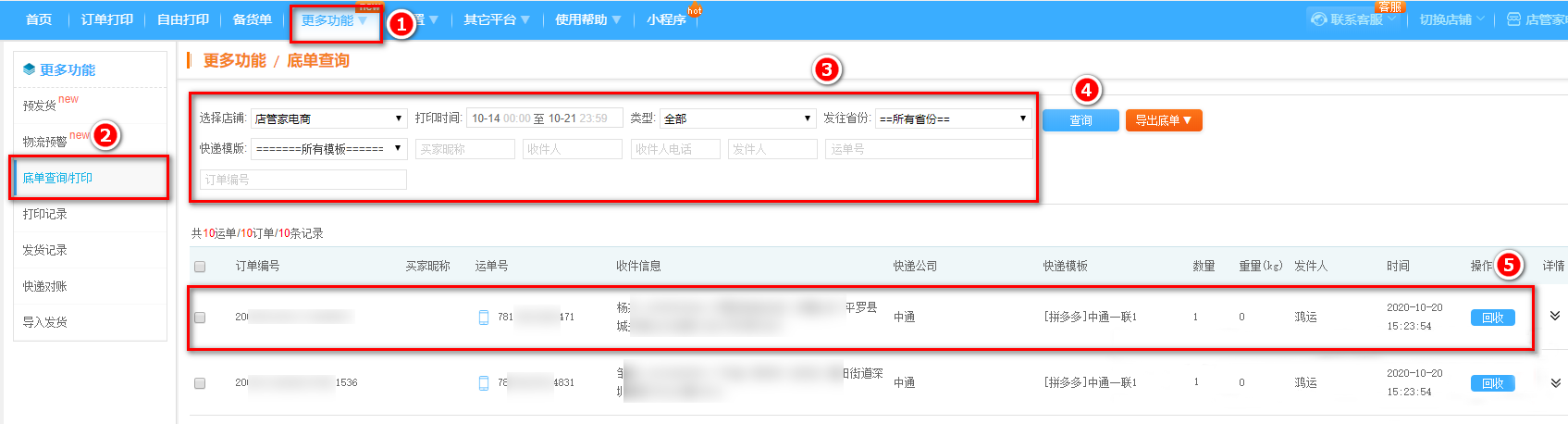
8、订单/运单号导出。
订单打印 》根据条件筛选出目标订单》》导出订单。

可以根据需求设置需要导出的订单时间及订单选项。
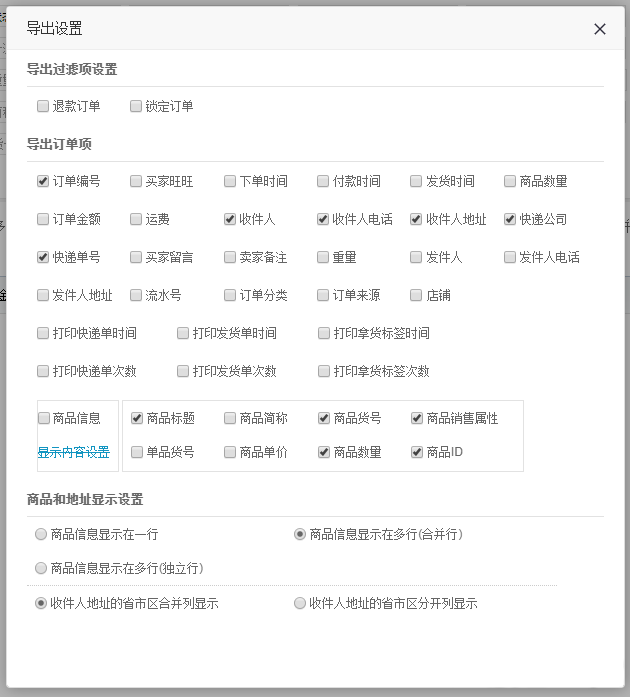
9、手机微信小程序打单发货。
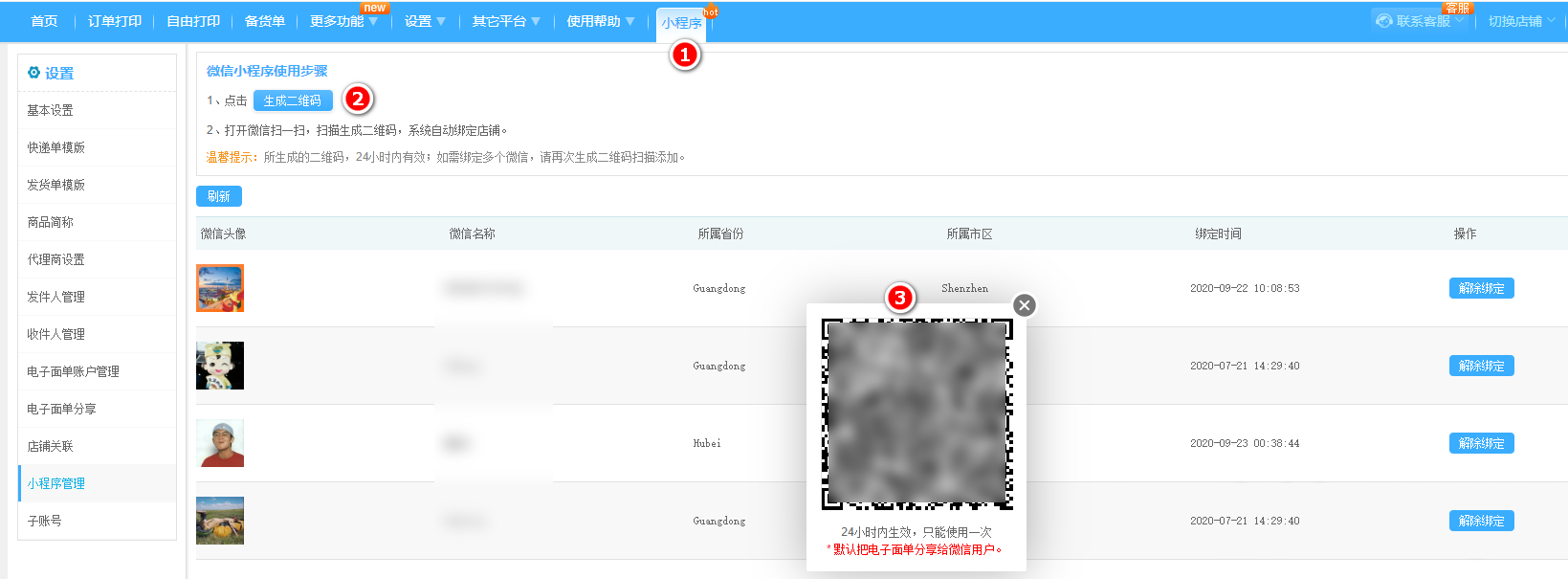
10、自由打印。
(零散订单打印,订单单个粘贴输入/批量导入)
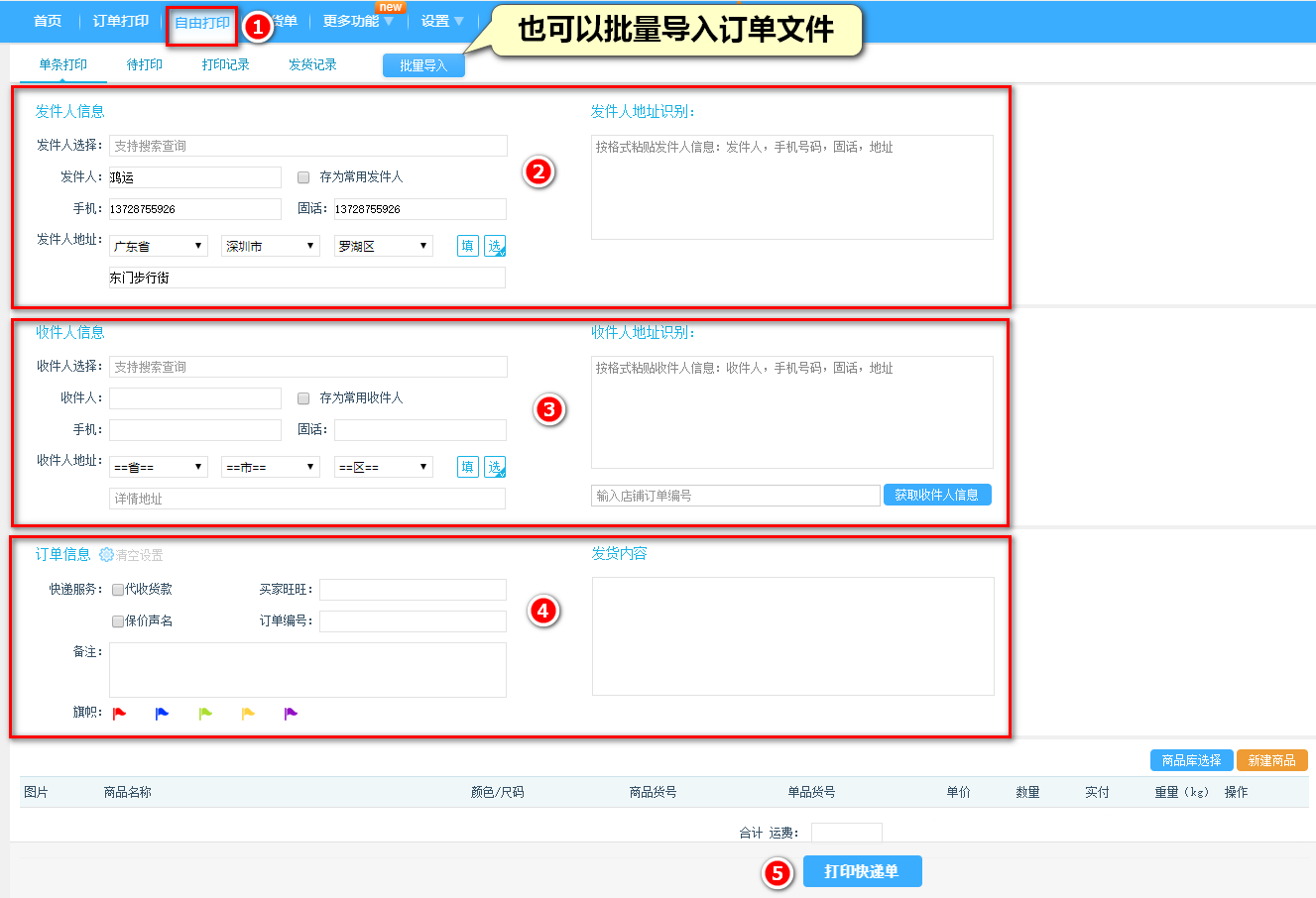
11、单号分享。
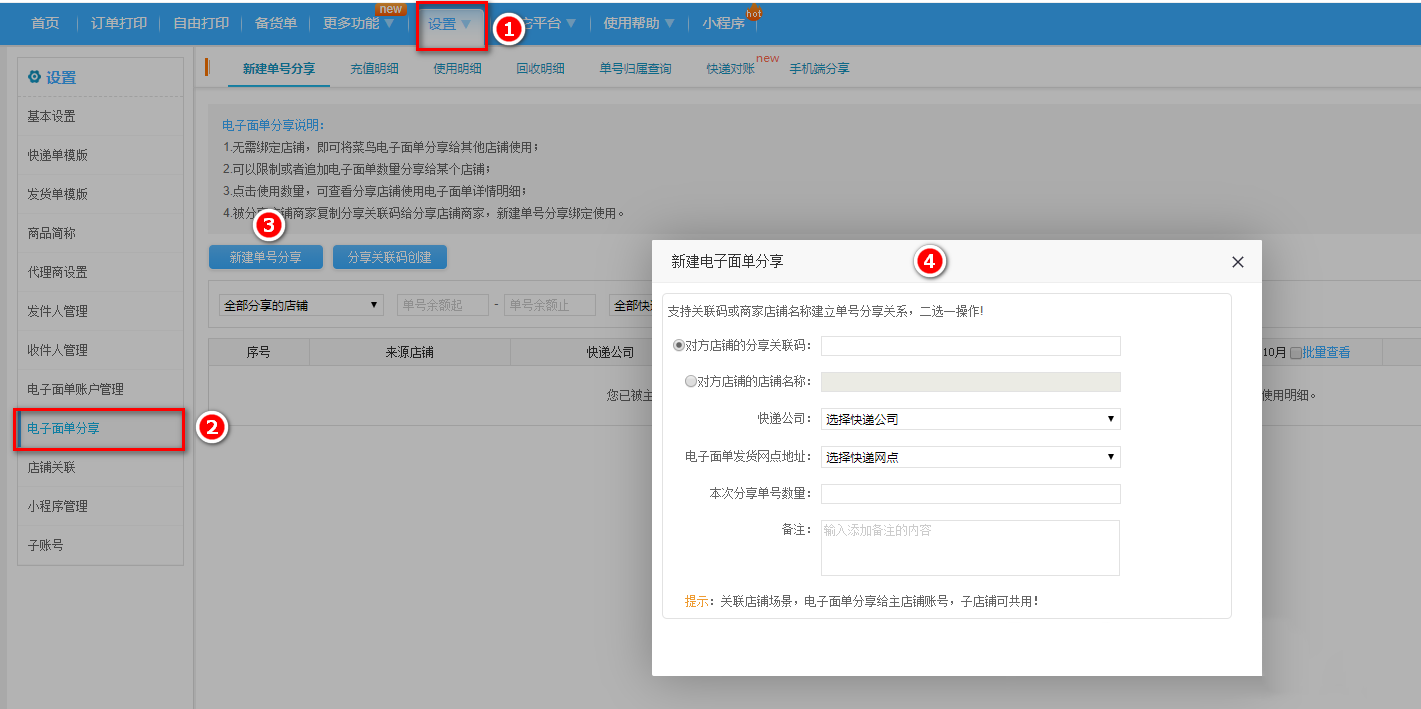
12、子帐号功能。(添加子账号实现不同角色打开打印快递单发货)
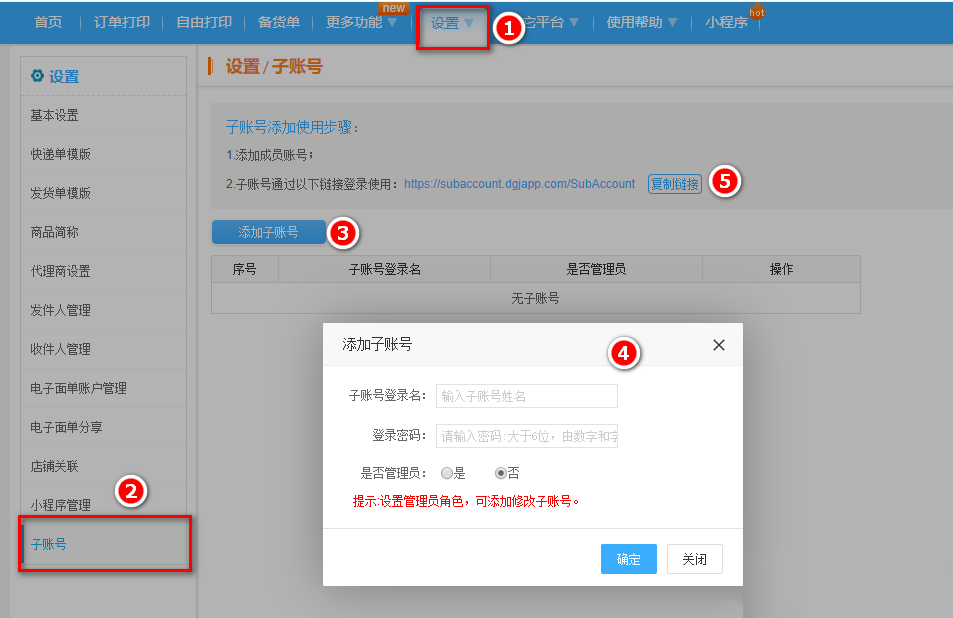
13、多店铺关联(关联的多店铺需单独订购授权店管家)
在店管家中,关联店铺为:两者及两者以上店铺进行关联,便于进行管理店铺,进行打印订单。关联店铺前需要确认每个店铺都要单独购买打印软件授权,
其次再确认订购的平台是否正确,后进行关联打单操作。
那么多平台如何操作关联呢?以下主店铺称为A店铺,子店铺为B店铺。
1)登录需要作为子店铺的B店铺,鼠标点击关联店铺,复制B店铺关联代码
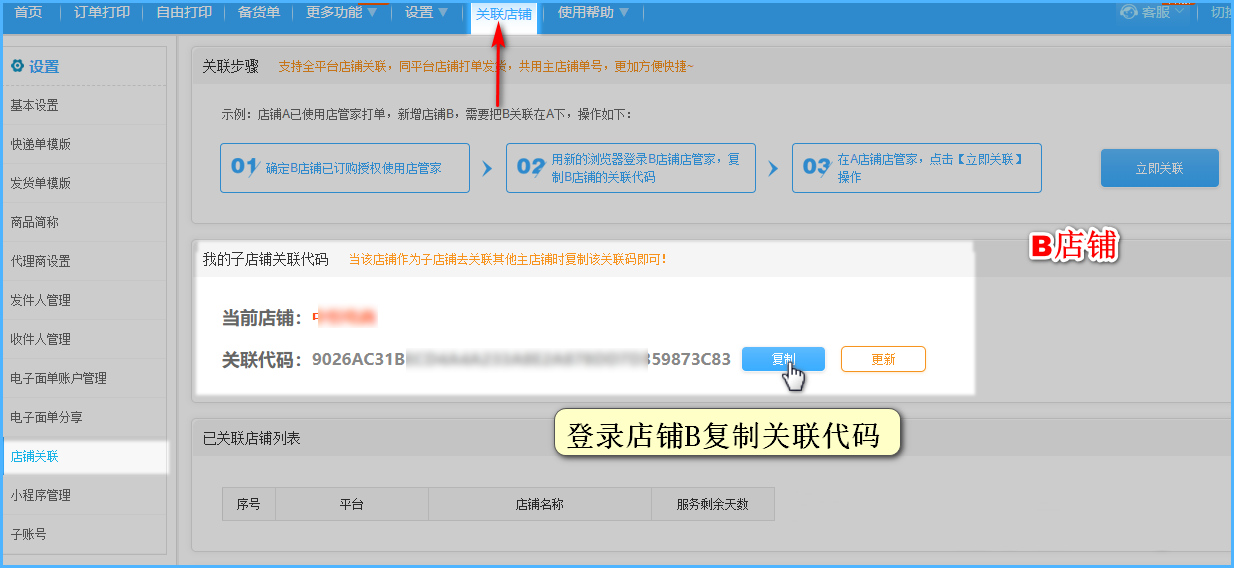
2)打开主店铺A店铺的关联店铺界面--->立即关联--->选择关联平台--->粘贴复制的B店铺的关联代码--->完成添加
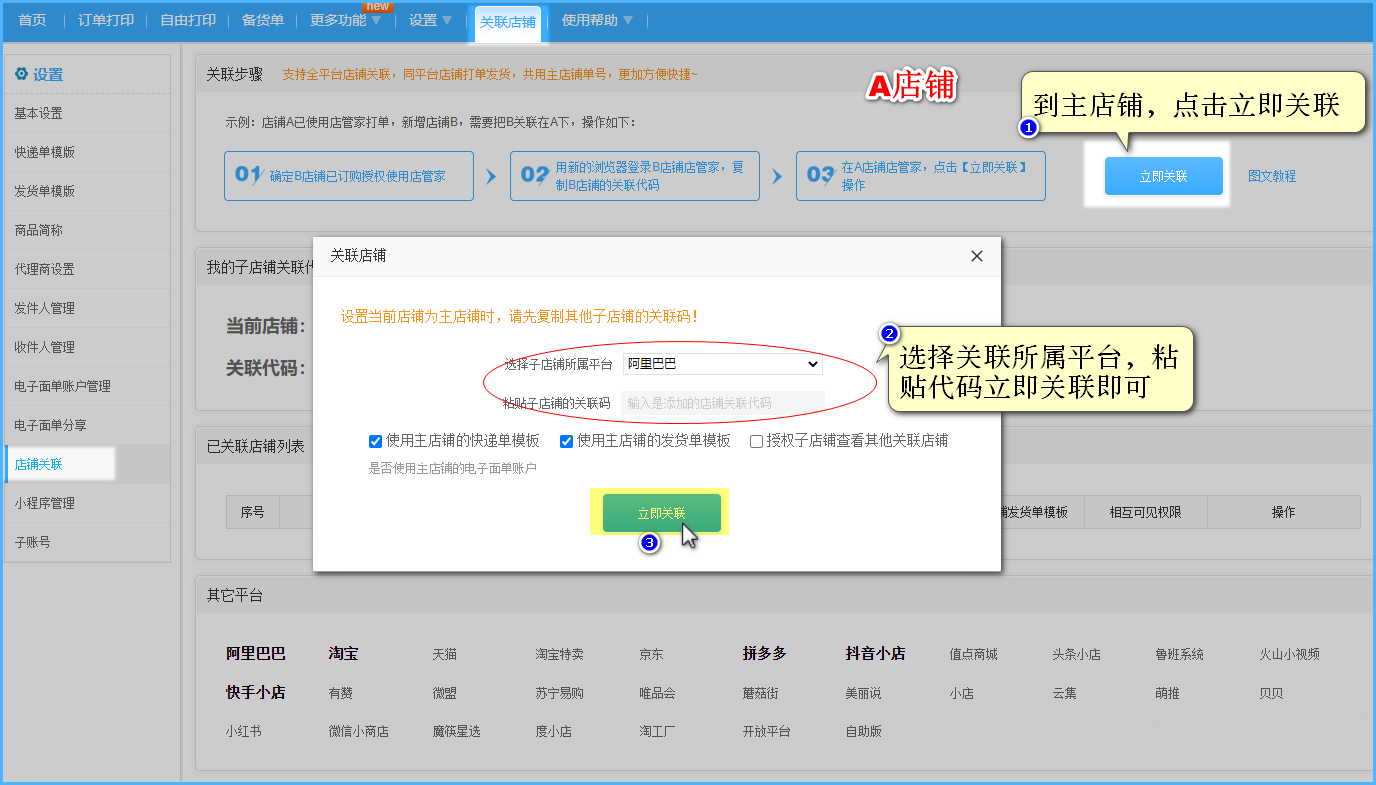
 推荐工具
推荐工具
-
Ao沐沐电商
4568人在用最安全S资源,100%真实手工补单,提升店铺商品人气权重,安全稳定不降权!

-
礼品网-0.7元发全国
28036人在用低至0.7元发全国,真实物流,真实礼品,真实派送,提供底单,假一罚十,超时包赔,客服在线,全年无休!

-
柚子花
36463人在用【安全补单资源】100%真实人工补单,支持多渠道进店,提升店铺商品人气权重,安全稳定不降权!

-
人气魔方
41948人在用100%真实购物花呗大号,7天打造爆款,安全高效不降权!

-
数据宝盒
34978人在用【实力平台推荐】20W真实买家资源,多渠道爆款计划。

-
壁虎看看
23763人在用快手短视频直播电商数据分析工具,多维度为商家提供直播达⼈带货数据及带货能力评估。

-
妙手ERP
3365人在用免费跨境电商ERP软件,支持Shopee、Lazada、TikTok等平台运营
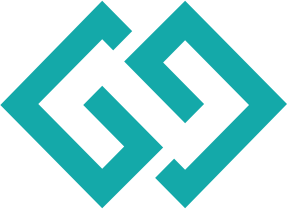
-
熊猫岛礼品代发
29469人在用熊猫岛礼品代发平台,礼品件0.8元发全国,24小时实时物流监控保障所有快件的效率性时效性稳定性,网点充单一单一号真实包裹发货。批量下单,一键发货,每张快递单都真实打印发往全国,千万商家的共同选择。

















